
「購入してまだ2年ほどのデスクトップパソコン「hp thinkcentre M710e MT-M 10UR-001XJP」の動作が遅いとのこと地元の企業様より相談を頂き診断調査を行わせて頂きました。
CPUはCorei-3で、第10世代。
メモリ4GB、500GBのハードディスク搭載タイプでしたが、やはりHDDが大きなボトルネックになって遅い状態。。。
今回も半導体ディスクへの換装とメモリ増設を提案のうえ、実施となります。

M.2 SSD NVMeに対応したマザーボード
ここ3,4年の機種でもM.2 NVMeタイプのSSDに対応した機種もありますので、しっかりと本体基盤の様子も確認するようにしています。
SATAタイプでクローンを取ってから後でM.2があった!なんてこともやはり経験済みです。

ちょっと分かりにくいですが、SATAコネクタの近く。端っこをよーくみるとM.2 SSDのスロットがあるんです。

ちょっと配線がじゃまで見逃すところでした。。。

メモリ増設はクローン前に行っておくことが増えました。
理由は、メモリ容量が大きければそれだけ効率的にクローン作業ができる為です。時短にも繋がるかと思っています。

メモリは、PC4-2666Vでした。
すでに4GBが搭載されているので、さらに8GBを増設して合計12GBにします。シリコンパワー社製のPC4-2666でも問題なく増設できました。

基盤のCMOS電池も取り替えます。
こうした作業と同時に行うのが、CMOS電池(基板に搭載されているコイン電池)の交換です。
ほとんどがCR2032ですので、国内有名メーカーで残量がしっかりあるものを用意しておくと安心です。
既存の電池は残量が少しになっていましたので、新品に交換します。
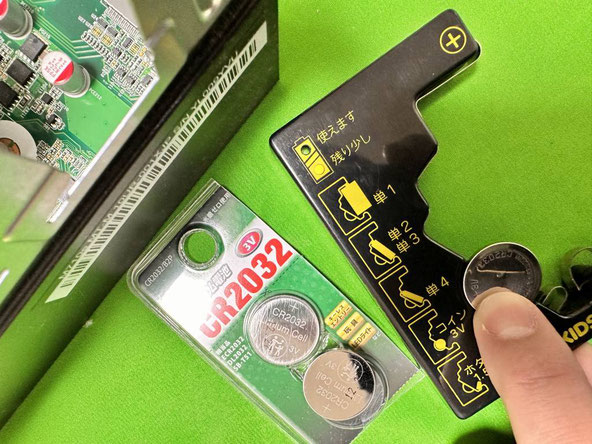
こうした電池残量チェッカーもあると便利。

余談ですが、コイン電池は残量が減ったものが通販サイトで安く出回っている気がします。近場の量販店やホームセンター、コンビニでお買い求めされた方が無難な気もします。
下はオーム電機さんのもの。
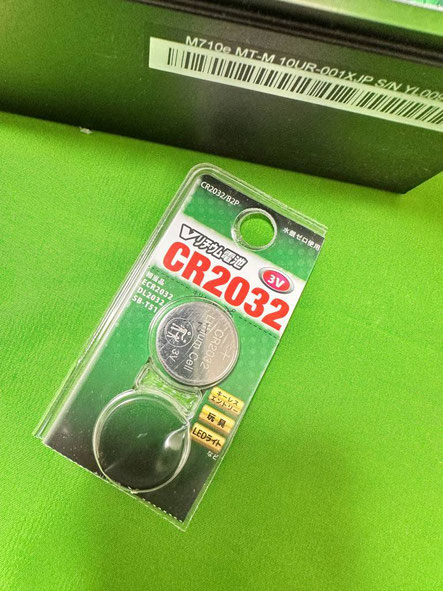
では、PC本体を起動させてSSDクローン作業に入ります。
M.2 SSD NVMeへのクローン作業には、こちらのアダプターを弊所では使用しています。(USBアダプタだけでなく、単機でNVMeからNVMeへコピーもできる)

ちょっとお高いですが、プロならぜひ入手いただきたい装置ですね。

今回もサムスン社製SSDへクローンを行いますので、バンドルされているクローンソフト「サムスン データミグレーション」を用います。

SSD選びはリードライトの速さだけでなく、TBW(ライフタイム)も重要です。970EVO ではなく、あえて970EVO Plusを選べば、より多くのTBWがあり長く使えます。
先にメモリ増設を行ったうえでクローン作業していますので、コピー時間が速く済んだ気がします。
正常にクローン作業が終わりましたので、SSDを基盤にそのまま装着しても良いのですが、やはりここはやっておきたい加工があります。
それは冷却効率アップです。
SSDでもM.2 NVMeタイプは素手で触れないほど熱くなります。
とにかく冷却効率を上げることで、長く安定して使用できるのではないでしょうか。
冷却パッドでSSDを挟み、ヒートシンクを取り付けて放熱効率をアップさせます。

冷却パッドとヒートシンクで挟んだSSDを装着します。
M.2 SSD NVMeは、稼働中かなり熱くなりますのでこの冷却パッド、ヒートシンクがあるのと無いのでは稼働率アップや故障率ダウンに大きく貢献すると思っています。
取付はSATAコネクタの近くの、ここの狭い場所。ケーブルを避けながら取り付けます。

こんな感じで取り付けられました。
ヒートシンクが黒色なのでちょっと存在感がない?そんな方は、ゴールド色のヒートシンクがおススメです。

ゴールド色は存在感ハンパナイ。
こちらの過去記事で実際に取り付けています。

ハードディスクマウントを元に戻ります。

もともと取り付けられていたHDDはお客様へご返却しますが、要望に応じてフォーマットしてDドライブや外付けハードディスクとして流用も可能です。

CPUファンのカバーも元通りに戻します。

静電気対策をしっかりと
特に空気の換装する冬季は静電気の発生がしやすいです。
静電気防止の手袋を装着して作業を行うのが基本です。
各社のものを試したのですが、夏場サンワサプライ、冬場トラスコ中山さんと言った感じで生地の質感で使い分けたりもします。
またお茶やコーヒーなどを机に起きながら作業はもってのほか。
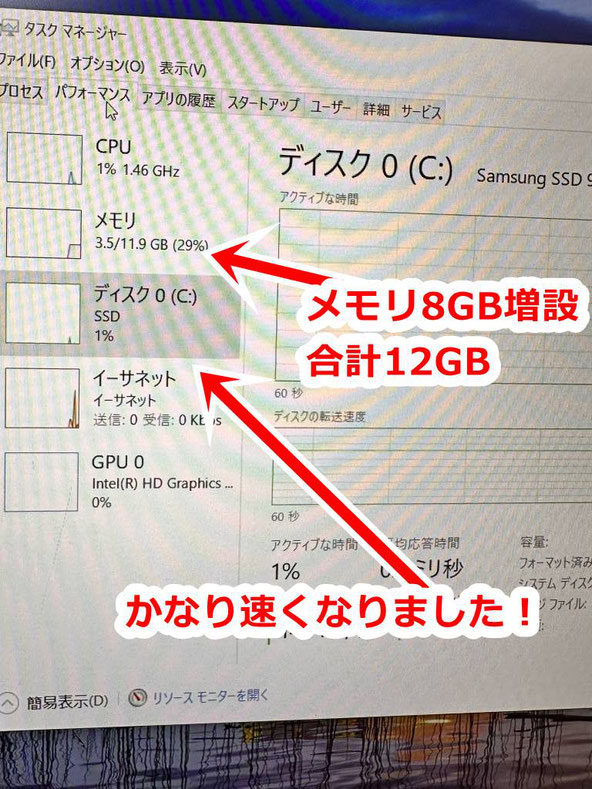
SSDからOS起動後にもやるべき作業があります。
その後、SSDからOS起動させて行うのが、デブラグ。
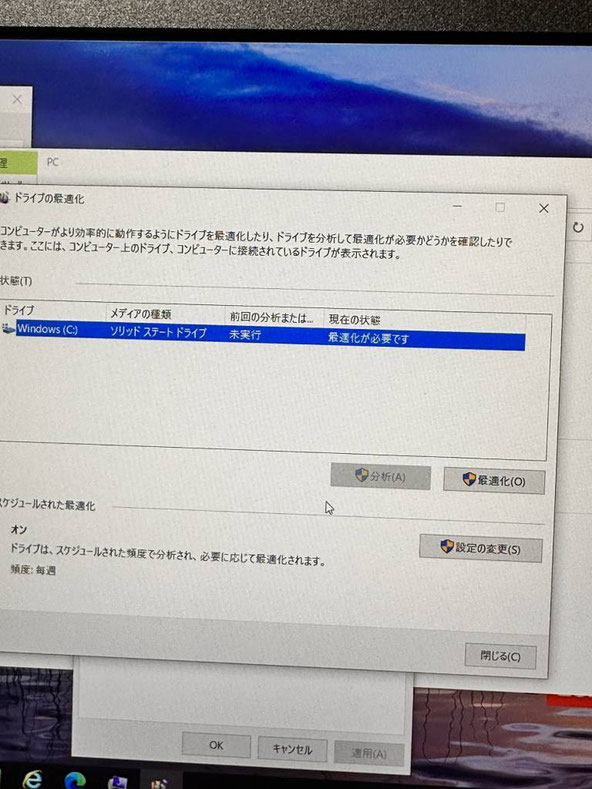
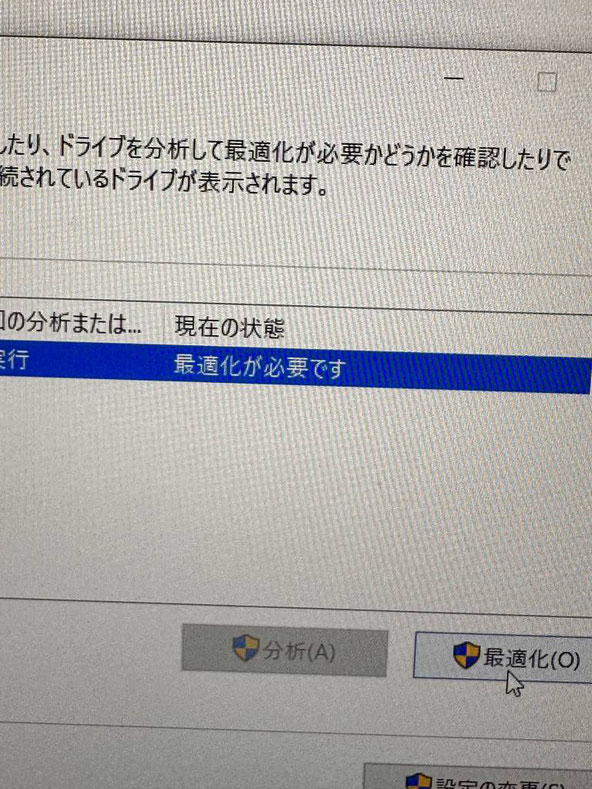
次に、システムの保護から保護設定を再度行います。
クローンしたOSディスクと元のOSディスクとが重複してあり、旧OSディスク側のドライブが保護設定の有効になっています。
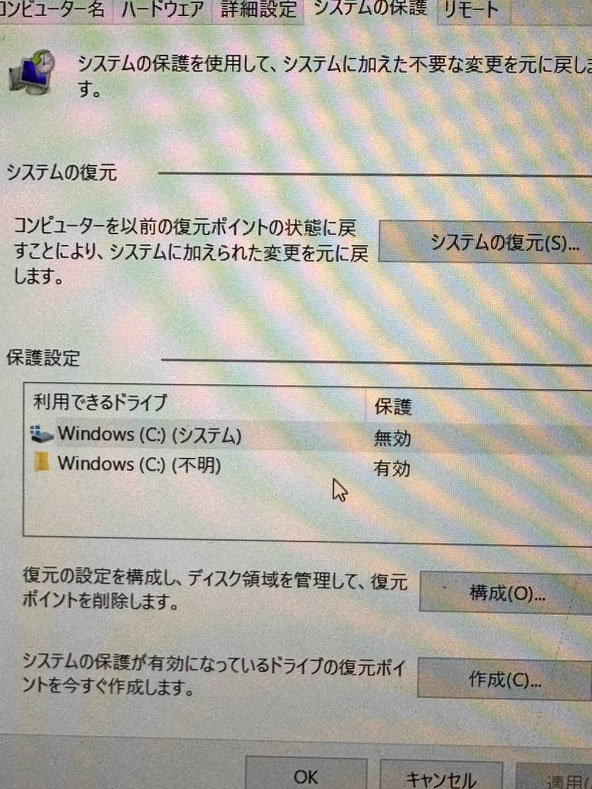
無効になっているローカルディスク(C)の保護を有効にします。
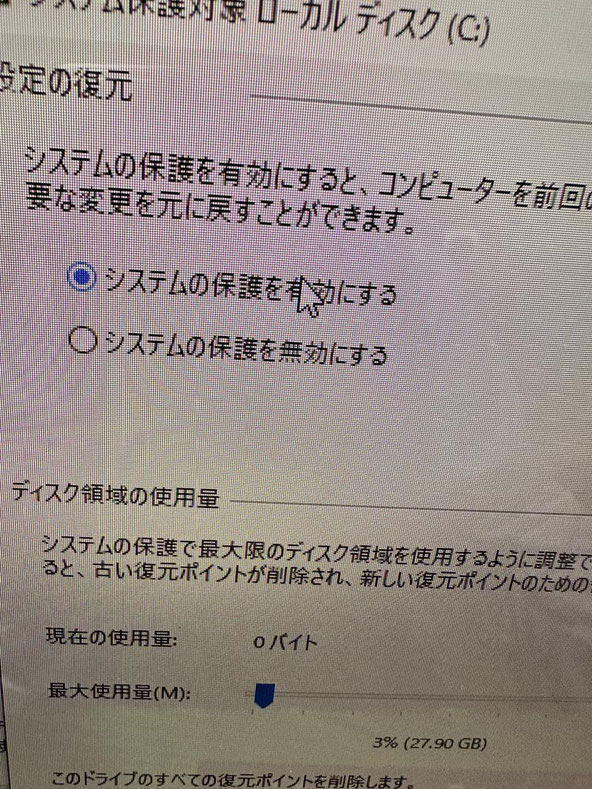
旧OSディスク側の保護設定は無効にします。
すると削除しますか?と聞かれますので、削除します。
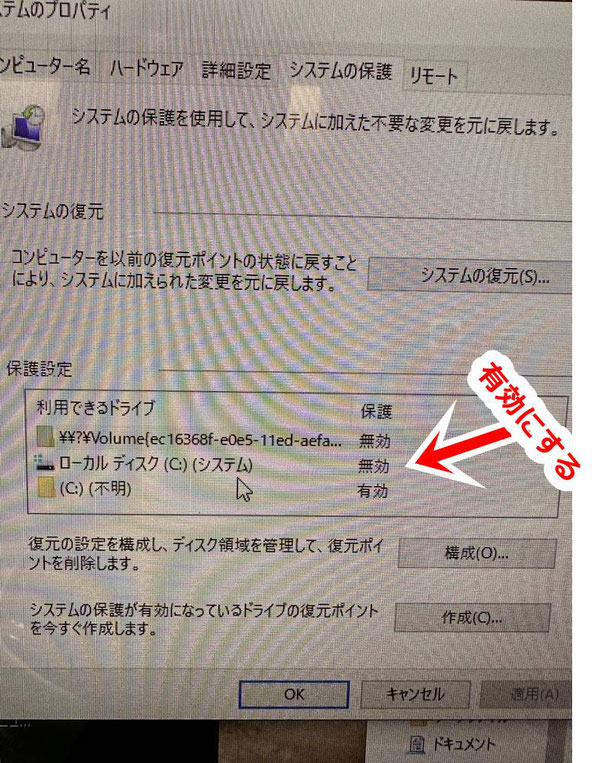
OSディスク側の復元ポイントを作成して作業完了です。
念のために再起動もしておくと良いでしょう。

めちゃ速くなりました!
起動も切替も終了も、すべての動作が機敏になりました!
ご返却時にお客様も驚いてますね。
せっかくのPC、SSD換装+メモリ増設を行い見違えるような動作で長く大切に使って頂きたいです。
今回使用した部品など
ノートパソコンの小さなビスはネジ山を潰さぬことが大切です。
精密ドライバーを使う際も、100均などの安物よりかメーカー物を選ぶことをおススメします。ネジ山をなめてしまったりする危険もなく、扱いやすいので長い目で見て安心です。(ビスをなくさないようケースもあると便利です)
パソコン内部を触る際は静電気対策はしっかりと。
作業時は、静電気防止手袋をしています。以前までトラスコ中山さんのものを使っていましたが、最近はサンワサプライさんのものがお気に入りです。
理由は価格が安いのと、汚れにくいこと。
ほかトラスコ中山さんに比べてぴっちりしないので夏場は作業が快適です。冬場はトラスコさんがいいかも。
液晶画面を傷つけないよう、作業台にはマットを敷くなど養生もお忘れなく。エンジニアマットは価格が高めですので、弊所は大型マウスパッドを活用しております。
宅急便による修理受付も可能です。
宅配修理には、必ず各宅急便会社が販売するパソコン専用箱をご利用ください。窓口で購入し、そのまま発送も可能です。
例えばクロネコ宅急便の場合、
ノートパソコンの場合は、BOX Aで十分です。
デスクトップの場合は、BOX Bか、それ以上になります。
多くは上下の強力なフィルムでホールドし、パソコンも安定して運べます。有事の際も保証があって安心です。※クロネコ宅急便では、最大保証限度額は税込み30万円までとのこと。(2018.7月調べ)
クロネコ宅急便パソコン宅急便について
http://www.kuronekoyamato.co.jp/ytc/customer/send/services/pasotaku/

ご連絡先
090-8422-3095 (担当:山田)
営業時間 平日10時〜19時(土日祝定休)
※完全予約制となります。
電子メール:info@pcs-toki.com
「ホームページを見た」とお伝え頂けますとスムーズにお取次ぎできます。(担当:山田)
LINEによる修理相談・修理受付も可能
『こんな修理できますか?』『◎月◎日に持ち込みたいのですが...』などのご相談をLINEでお気軽にご相談いただけます。
24時間受付可能ですので日時曜日問わずメッセージください。(作業中など即返信はできない場合もありますので、お急ぎの場合はお電話ください)
修理相談時に、写真や動画で現状をお送りいただくことも可能ですので、大変便利ですよ。
メール送信フォームからもご依頼可能

お問い合わせ内容に、
①具体的な症状
②分かればメーカー名、型番など
③OS種類
④修理ご予算「〇〇円までで直せるならお願いしたい」
など明確にご記入ください。
恐れ入りますが『いくらで直りますか?』という質問にはお答え出来かねます。症状を見てもいないのにお答えできません。金額目安を確認されるのでしたら『いくら以内で直したい』とご予算をご提示ください。今後、いくらですか?のお問い合わせにはご返信いたしません。
小売業ではありませんので、トラブル症状や状況によって大きく変動はします。見積りすることが弊所の仕事ではありません。本当に直したい人、お困りの人からのお問い合わせをお待ちしております。
宅配修理で、お送りいただくもの
お送りいただきたいものは以下3点。
- パソコン本体
- パスワードをメモした紙(設定されている場合)
- 電源アダプタ(ノートパソコンは必ず同梱する)
※マウスやキーボードは不要です。ほか起動に必要な特殊な部品があれば同梱いただきます。
※バッテリーが脱着可能なノートパソコンの場合、外した状態で同梱してください。(輸送中のトラブル回避のため、ご協力ください)
修理実績ブログ
Windows95より長きにわたり多くの修理実績を積ませて頂きました。
市内外よりご縁をいただき地域密着にてパソコン修理対応を承っております。日々のパソコン修理実績をブログへ投稿していきますので実際にどのような業務に取組んでいるかの参考にもなればと思います。

会社概要
事業所名:パソコンサポートとき
事業内容:パソコン・周辺機器等の販売修理、ネットワーク&セキュリティ構築、ホームページ制作、Web集客、コンサルなど
運営会社:株式会社トライアングルワークス
代表者:山田 千尋
所在地:〒509-5132 岐阜県土岐市泉町大富31番地8(住居兼事務所)
電話番号:090-8422-3095


